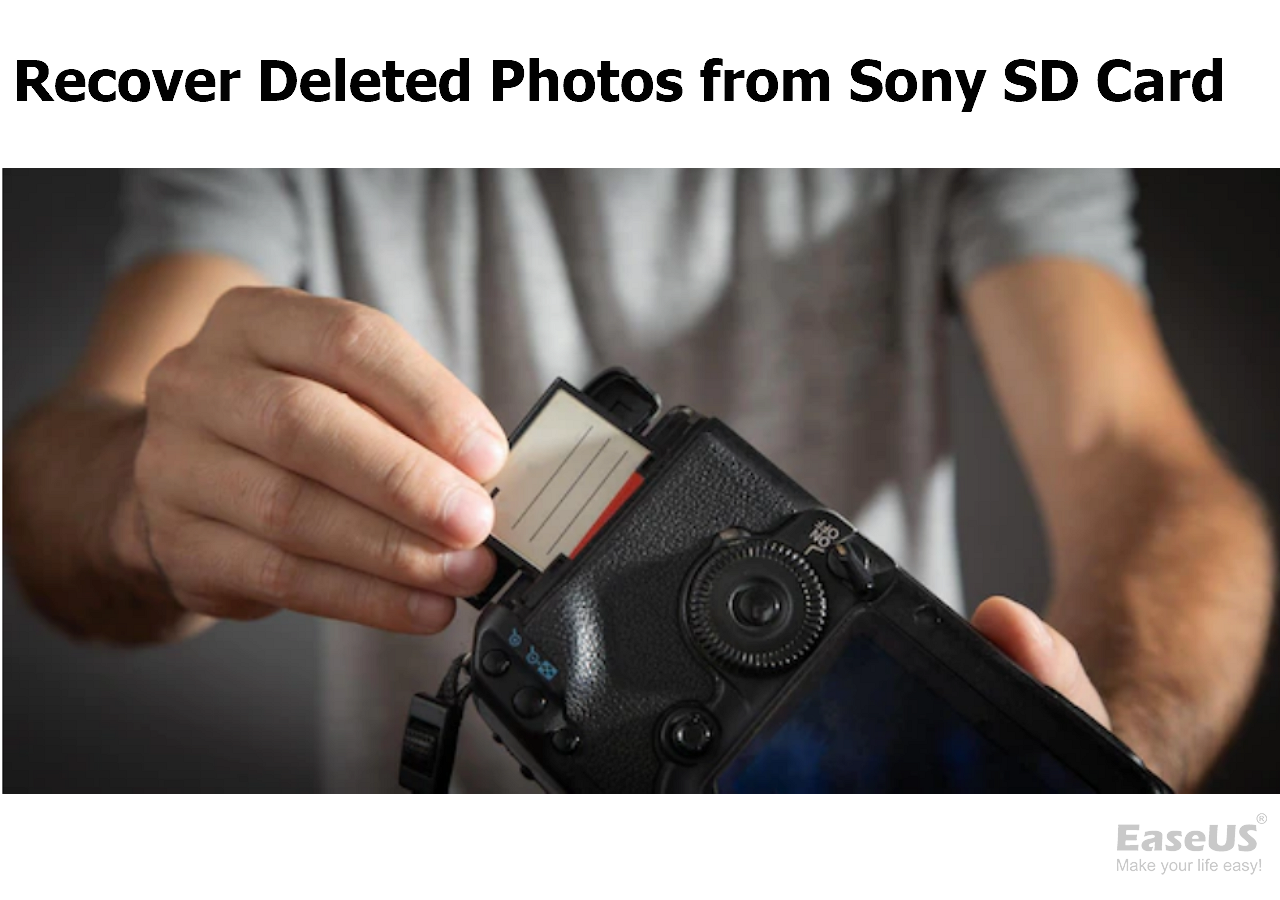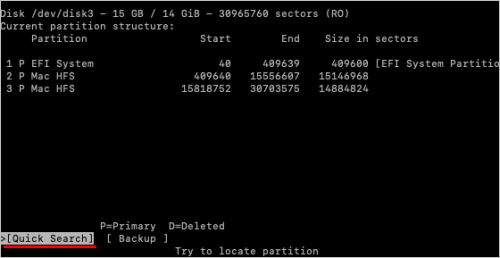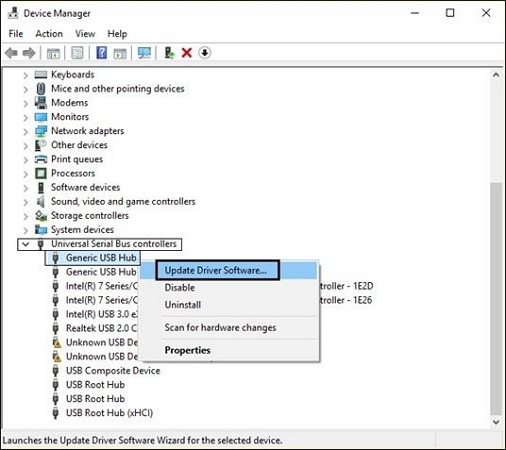Índice da Página
Setores defeituosos no disco rígido Seagate
"Alguém pode sugerir como posso reparar ou corrigir problema de setores defeituosos no meu disco rígido Seagate? Tentei Seagate SeaTools, para minha surpresa, não pode reparar setores defeituosos! Pode o chkdsk repará-los ou há alguns outros programas de reparar setores defeituosos de disco rígido Seagate para corrigi-los?"
Aqui, a ferramenta de reparo do hd Seagate que recomendamos é uma combinação de dois softwares gratuitos, pode recuperar hd seagate danificado, e verificar e corrigir os problemas do disco rígido Seagate.
O software de recuperação de disco rígido e o software de reparo de disco rígido estão se juntando como um melhor programa para reparar setores defeituosos do hd Seagate. Só dessa maneira, seus dados no disco rígido Seagate podem serem protegidos.
Parte 1. Recuperar HD Seagate Danificado
A melhor coisa para um disco rígido com setores defeituosos é recuperar o máximo de dados possível. Falando do melhor software gratuito de recuperação de dados do Seagate, o EaseUS Data Recovery Wizard chega ao topo.
Siga os passos abaixo para reparar setores defeituosos no hd Seagate
Ao passar por três etapas curtas, você pode encontrar facilmente dados perdidos em um disco rígido externo da Seagate.
Passo 1. Sob "Unidades externas", você verá o disco rígido externo da Seagate aparecendo após ser conectado corretamente ao seu computador. Selecione a unidade e clique no botão Procurar Dados Perdidos.

Passo 2. Em breve, o software encontrará mais e mais dados e exibirá os dados nos resultados da verificação.

Passo 3. Você pode usar o recurso Filtro para localizar rapidamente alguns tipos de arquivos específicos nos resultados. Selecione os arquivos de destino e clique no botão Recuperar.

Embora seja profissional e tenha servido no mercado há mais de uma década, a recuperação de dados dos setores defeituosos ainda é um trabalho complicado. De qualquer forma, você pode experimentar o software gratuito de recuperação de dados da EaseUS para a primeira tentativa e recuperar até 2GB de dados de graça.
Parte 2. Reparar Setores Defeituosos HD Seagate
Depois de recuperar os dados e mantê-los seguros, é hora de baixar o software de reparo do setore defeituoso para verificar e reparar os setores defeituosos do hd Seagate. O gerenciador de partição gratuito da EaseUS permite que os usuários façam o reparo nas duas maneiras alternativas.
Método 1. Formatar o disco rígido Seagate com setores defeituosos
Passo 1. Selecione o disco rígido externo para formatar.
Conecte o disco ao seu computador. Baixe e inicie o software EaseUS Partiton Master. Clique com o botão direito do mouse no disco que você deseja formatar e escolha "Formatar".

Passo 2. Defina a letra da unidade e o sistema de arquivos.
Atribua uma nova etiqueta de partição, sistema de arquivo (NTFS/FAT32/EXT2/EXT3) e tamanho do cluster à partição selecionada e clique em "OK".

Passo 3. Marque a caixa de aviso.
Clique em "Sim" se aparecer a janela Aviso. Se você tiver dados importantes, faça backup dos dados com antecedência.

Passo 4. Aplique as alterações.
Clique no botão "Executar Tarefa" primeiramente e, em seguida, clique em "Aplicar" para formatar o disco externo

Método 2. Verificar e reparar os setores defeituosos do hd Seagate
Passo 1. Abra o EaseUS Partition Master no seu computador. Em seguida, Na seção Gerenciador de Partição, localize o disco, clique com o botão direito do mouse na partição que deseja verificar e escolha "Avançado" >"Verificar Sistema de Arquivo".

Passo 2. Na janela Verificar Sistema de Arquivo, mantenha a opção "Tente corrigir os erros se forem encontrados" selecionada e clique em "Iniciar".
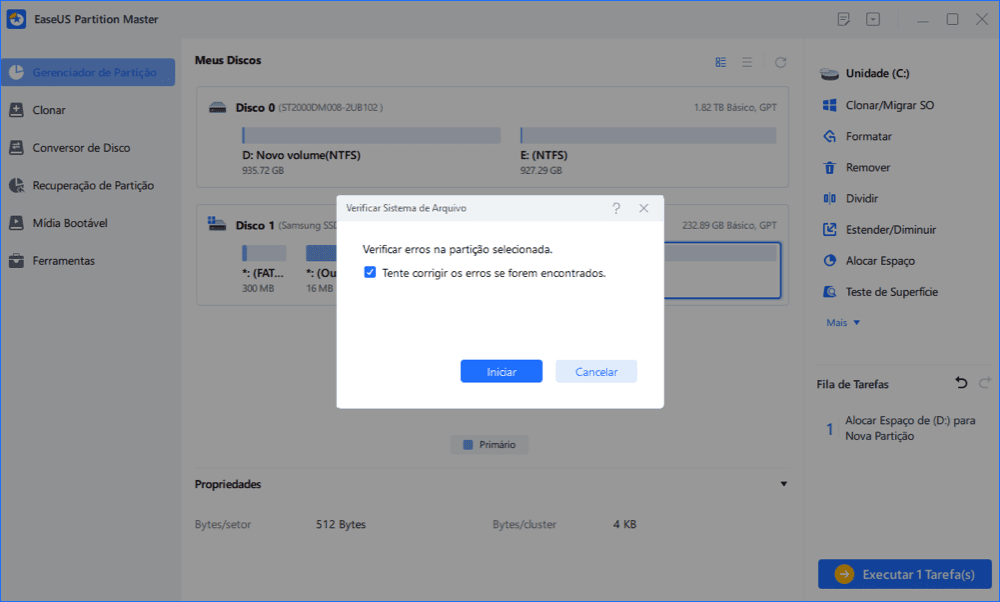
Passo 3. O software começará a verificar o sistema de arquivos da partição no disco. Quando terminar, clique em "Finalizar".

Uma vez os setores defeituosos foram encontrados, o software de reparo de hd solucionará o problema automaticamente.
Esta página foi útil?
-
"Espero que minha experiência com tecnologia possa ajudá-lo a resolver a maioria dos problemas do seu Windows, Mac e smartphone."…

20+
Anos de experiência

160+
Países e regiões

72 Milhões+
Downloads

4.7 +
Classificação do Trustpilot
Tópicos em Destaque
Pesquisa
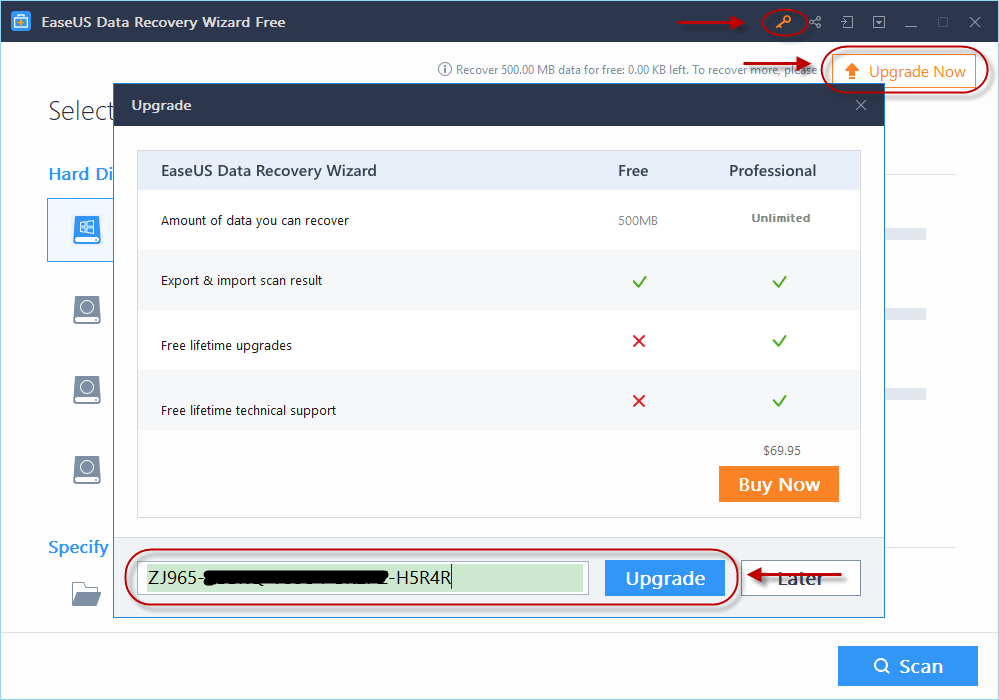
 05/11/2025
05/11/2025